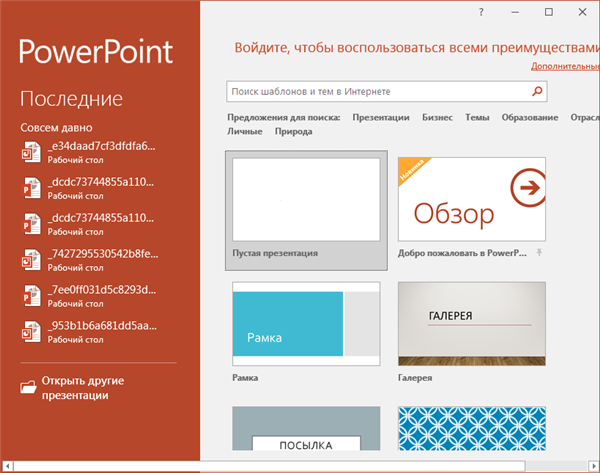Можливе застосування презентацій PowerPoint незліченно. Слайд-шоу може допомогти вчителю вести урок, ілюструвати матеріал, легко відображати статистичну інформацію. Слайд-шоу може бути цінним інструментом для навчання, обміну. Незалежно від того, чи виступаєте ви на конференції або переконуєте своїх батьків, щоб отримати цуценя, презентації PowerPoint можуть бути корисні для передачі своїх ідей аудиторії. Нижче наведені кроки по створенню базової презентації PowerPoint, проте деякі з них можуть незначно відрізнятися в залежності від того, яку версію PowerPoint ви використовуєте.
Послідовність створення презентації
Крок 1. Запустіть програму.
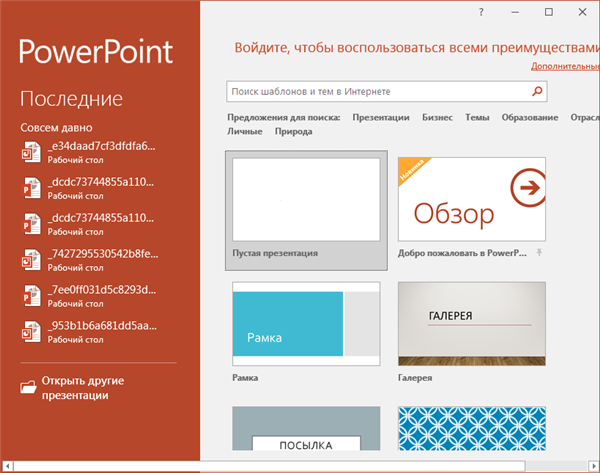
Запускаємо програму
Крок 2. Налаштуйте відповідний дизайн.
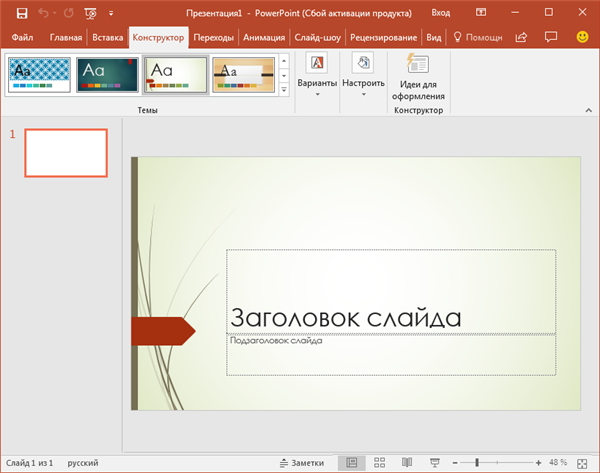
Налаштовуємо відповідний дизайн
Ви знайдете всі доступні вам теми у вкладці «Конструктор». Прокрутіть список усіх варіантів і вирішіть, який з них найкраще підходить для вас. Перш ніж застосовувати його до презентації, наведіть на нього вказівник миші, ви зможете побачити, як буде виглядати документ. Натиснувши на вибраний дизайн, ця конструкція буде автоматично застосована до всіх слайдів.
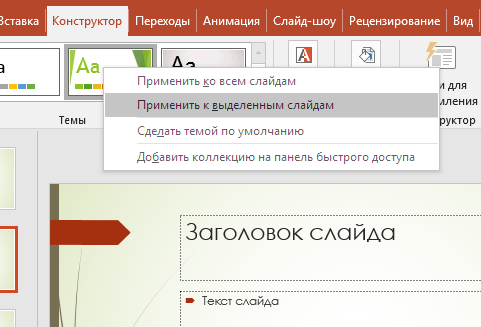
Застосування обраного дизайну до всіх слайдів
Коли презентація з більш ніж одного слайда можна додати інший дизайн для окремої сторінки. Виберіть слайд, який потрібно змінити. Потім клацніть по дизайну, який ви бажаєте застосувати, та натисніть «Застосувати до виділеного слайда». Він з’явиться на обраному слайді, але не змінить дизайн інших слайдів.
Крок 3. Створіть титульну сторінку.

Створюємо титульну сторінку
Додайте заголовок презентації у відповідному полі. Перейдіть на наступне поле та додайте своє ім’я або яку-небудь підпис. За допомогою опцій панелі інструментів вгорі ви зможете відформатувати текст, змінивши розмір і тип шрифту.
На замітку! Щоб перемістити текстові поля, виберіть його. З’явиться значок з чотирма стрілками, він дозволить вам переміщати текстові поля, в будь-яку область слайда.
Крок 4. Додавання нових слайдів.
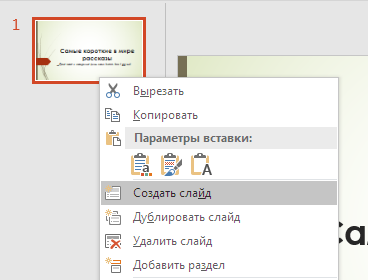
Додаємо нові слайди
Натисніть на кнопку «Створити слайд» на панелі інструментів у вкладці «Головна». Новий слайд відобразиться в поле ліворуч під першим.
Крок 5. Додайте медіа.
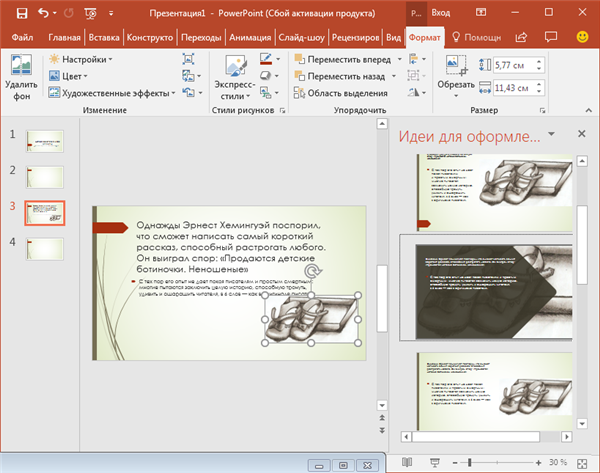
Додаємо медіа
Натисніть на вкладку «Вставка» на панелі інструментів. Там ви побачите окремі кнопки для всіх варіантів вкладень.
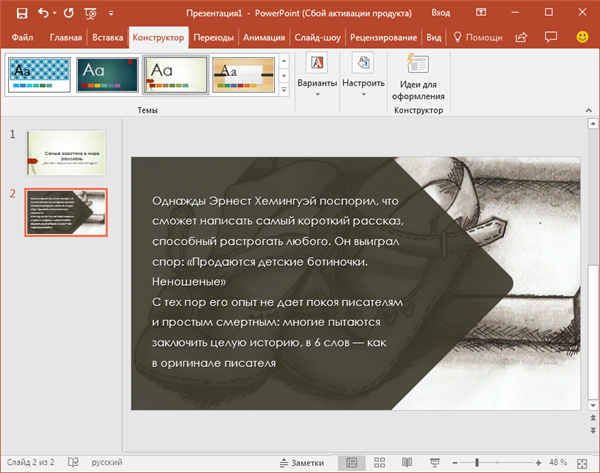
Окремі кнопки для всіх варіантів вкладень
Іноді буває необхідно змінювати слайди місцями. Для цього не потрібно видаляти їх і створювати їх заново. Зробити це можна в панелі мініатюр ліворуч. Досить перетягнути обрану мініатюру на належне їй місце.
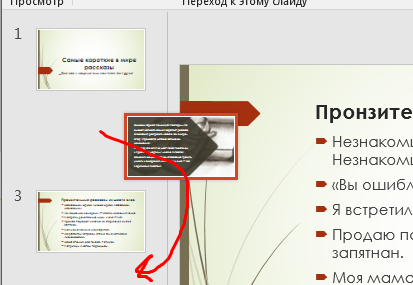
Переміщення слайдів
Інша можливість, яка особливо корисна, якщо ваша презентація довше, — це натиснути кнопку «Контур». Ви можете знайти цю маленьку кнопку над мініатюрами, праворуч від кнопки «Слайди». Тут ви побачите список всіх ваших слайдів, які можна легко перетягувати.
Додаткові поради
Читайте у новій статті — «Як називається програма для презентацій і як робити презентації».
Використовуйте теми
У PowerPoint є стандартні теми, доступні для вільного використання. Причина, чому вони дійсно корисні, полягає в тому, що в них містяться ідеї з оформлення слайдів. Це не тільки набір відтінків і шрифтів. Вони створюються з ідеями для слайд-проектів.
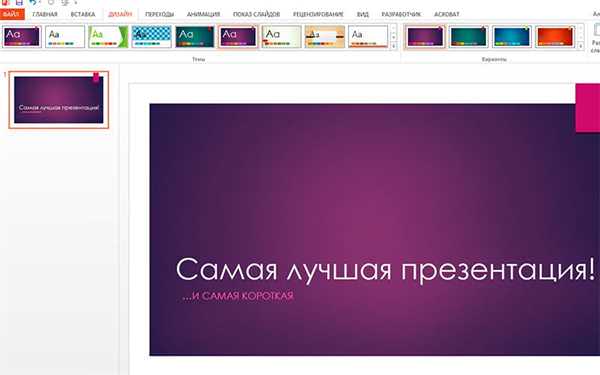
Вибір теми PowerPoint
Зручний експорт для користувача
Якщо вам необхідно поділитися своєю презентацією з іншими користувачами, які будуть використовувати її на іншому комп’ютері, є сенс подбати про їх зручність. Труднощі можуть виникнути в різних ситуаціях, наприклад, якщо:
- У нього не встановлений PowerPoint.
- Інший користувач використовує іншу версію програми, яка відкриє презентацію по-іншому.
- Можливо, ви не бажаєте, щоб одержувач міг вносити які-небудь зміни або мати доступ до ваших нотаток.
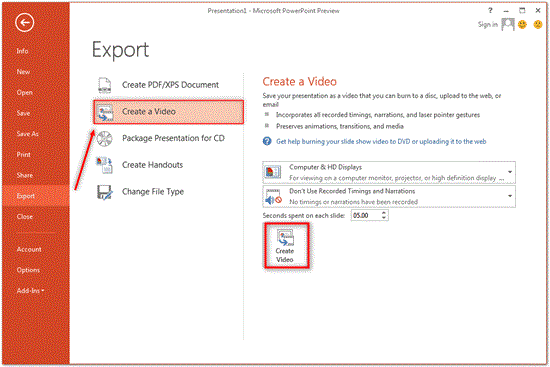
Презентацію PowerPoint можна експортувати
На замітку! Презентації можуть бути експортовані у форматі PDF. Цей формат можна буде вибрати при спробі зберегти документ.
Використовуйте функцію вирівнювання
Слайди виглядають краще, коли елементи на них розташовані однаковим чином. Існує свого роду оптичний ритм, що виникає, коли всі елементи побудовані по центру або вздовж окремих ліній. Коли ви переміщаєте об’єкти слайда, ви бачите підказують лінії. Це допомагає вирівнювати тексти різних слайдів, щоб ці елементи не привертали до себе увагу, перестрибуючи з одного місця на інше при перемиканні слайдів.
Відео — Як працювати в PowerPoint
Створення презентації онлайн
PowerPoint не єдина програма для створення презентацій. Існує величезна безліч їй подібних. Багато розробники дозволяють користувачам створювати презентації на сайті. Вам не потрібно завантажувати офісний пакет, щоб створювати чудові презентації для роботи або навчання. Існує безліч онлайн-опцій, які добре працюють з будь-якого комп’ютера з веб-браузером, будь то ваш комп’ютер або ноутбук.
Є багато вагомих причин для розгляду онлайн-додатків. Крім того, що багато з них безкоштовні, вони зберігають всі ваші дані в Інтернеті, щоб ви могли отримати доступ до них, коли вам це потрібно.

Вікно роботи з PowerPoint онлайн
| Назва | Prezi | Google Slides | PowerPoint Online |
|---|---|---|---|
| Особливості | Дає користувачам можливість створювати динамічні, нелінійні презентації з відмінними анімаціями і ефектами руху, які надають презентації динамічності, чого важко добитися зі статичною серією одноразових слайдів.
Prezi є безкоштовним додатком (але всі ваші презентації будуть у відкритому доступі) |
Як і інші програми Google, Slides також дозволяє вам взаємодіяти в режимі реального часу з іншими користувачами, і все зберігається в Інтернеті на Диску Google, тому ви можете відкрити презентацію в будь-який час на будь-якому комп’ютері або пристрої або відправити його кому завгодно.
Ця програма може відкривати, зберігати і конвертувати PowerPoint файли |
Той же самий PowerPoint. Підтримує всі функції стандартної програми.
Також зберігає всі документи в інтернеті, але на відміну від Prezi, не робить їх загальнодоступними |